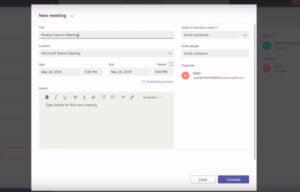Microsoft Teams als Mittelpunkt für Teamarbeit in Office 365
Wie beeinflusst es die Produktivität?
Andere Mitarbeiter sind per Mausklick mit unförmlichen Direktnachrichten erreichbar. Keine aufwändigen E-Mails für einfache Anfragen. Kein Hin- und Herlaufen im Gebäude zum anderen Mitarbeiter. Anfragen können unabhängig von Zeit und Ort an andere Mitarbeiter gestellt werden und diese wiederum können ebenfalls unabhängig von Zeit und Ort antworten. Es muss kein geeigneter Zeitpunkt gefunden werden, damit man sich austauschen kann.
Dateien können blitzschnell per Drag and Drop miteinander ausgetauscht werden. Es kann direkt gemeinsam an Dokumenten gearbeitet werden, ohne dass man vor dem gleichen PC sitzen oder auf die Speichervorgänge des jeweils anderen warten muss. Im Chat kann man zusätzliche Informationen zum Dokument austauschen.
Der Chat kann alternativ zu einer Telefon- oder Videokonferenz gewechselt werden. Auch ist es möglich den eigenen Bildschirm zu teilen und gemeinsam mit einem Arbeitskollegen an einer beliebigen Applikation zu arbeiten.
 Wie beeinflusst es den Verkauf?
Wie beeinflusst es den Verkauf?
Der Verkauf kann optimiert werden, indem Ihr Ticket-System direkt in Microsoft Teams eingebunden wird. Sie erhalten dann unmittelbar Nachrichten über neue Verkaufsanfragen und können noch schneller reagieren.
Das Verkaufspersonal kann ausserdem extrem schnelle Rückfragen an Fachkräfte stellen, wenn es eine Verkaufsanfrage bearbeitet. Auch hier werden Sie schneller und effizienter.
Wie beeinflusst es die Profitabilität?
Alle Ihre Mitarbeiter sparen bei der Kommunikation in Zukunft viel Zeit ein, was sich direkt auf die Profitabilität auswirkt. Zeit wird eingespart, weil direkt mit jedem Mitarbeiter kommuniziert werden kann und weil verfolgt werden kann, was in den einzelnen Teams diskutiert wird.
Vorteile der Teilnahme mit mehreren Teams
Sie können Ihre Mitarbeiter in einzelne Teams unterteilen. Ein Mitarbeiter kann Mitglied in mehreren Teams sein. So können spezifische Nachrichten innerhalb einer definierten Gruppe ausgetauscht werden und die Übersichtlichkeit und Effizienz wird extrem erhöht. Innerhalb eines Teams können Sie ausserdem so genannte Kanäle anlegen. Das sind sozusagen verschiedene Themen in denen Sie diskutieren möchten.
Besseres Team-Engagement vs Kosten ineffektiver Zusammenarbeit
Besseres Team-Engagement
Bessere Zusammenarbeit (Collaboration)
Die Zusammenarbeit wird mit einem Tool wie Microsoft Teams schneller und effizienter. Wege werden verkürzt. Nachrichten können kürzer gestaltet werden als z.B. in E-Mails.
 Mehr Konversationen und Beteiligung
Mehr Konversationen und Beteiligung
Mitarbeiter können sehen, wenn andere Team-Mitglieder eine Diskussion führen und sie können sich direkt daran beteiligen. Entscheidungen werden so transparenter und nachvollziehbarer. Insgesamt nehmen die Konversationen zu und es gibt mehr Beteiligung durch die Team-Mitglieder.
Stärkerer Einsatz für Qualität
Durch die engere Zusammenarbeit zwischen den Mitarbeitern erhöht sich zwangsläufig auch die Qualität Ihrer Produkte. Probleme fallen schneller auf und können von jedem geäussert werden. Auch Verbesserungsvorschläge lassen sich von jedem beliebigen Mitarbeiter beitragen. Insgesamt kann viel offener und direkter kommuniziert werden.
Kosten ineffektiver Zusammenarbeit
Geringere Qualität
Ohne Austausch sinkt automatisch die Qualität Ihrer Produkte und Dienstleistungen. Ohne echtes Feedback, können die Produkte nur schlecht und wenig zielführend verbessert werden. Daher sollten Sie alles dafür tun, dass Ihr Team effizient und direkt miteinander kommunizieren kann.
Weniger Agil
Je weniger vernetzt Ihre Teams sind, desto weniger Seiten gibt es, von denen Feedback kommen kann. Um so weniger Chancen haben Sie auf Produktverbesserungen und wirkliche Innovationen.
Reduziertes innovatives Denken
In Microsoft Teams sind die Nachrichten einzelner Team-Mitarbeiter auch für alle anderen sichtbar. So ergibt sich eine Eigendynamik. Ideen einer Person können von den anderen weitergedacht werden. Dadurch ergibt sich ein enorm hohes Potenzial für Innovationen. Ohne ein mächtiges Collaboration-Tool wie Microsoft Teams vertun Sie diese Chance auf Innovation.
Warum ist Microsoft Team eine Schnittstelle?
Integrierte Office 365 Apps
Eines der grössten „Killerfeatures“ die Microsoft in MS Teams implementiert hat ist die direkte Integration von Office 365 Apps in MS Teams. So sind Word-, Excel- und Powerpoint-Dokumente direkt abrufbar und können gleichzeitig von den Microsoft Teams Mitgliedern bearbeitet werden. Die Dokumente können dafür z.B. im OneDrive abgelegt sein und Microsoft Teams bietet eine Collaboration-Schnittstelle zu den Office-Dokumenten.
Anpassbar und erweiterbar
Microsoft Teams kann durch Bots und Apps individuell angepasst und erweitert werden. Dafür ist ein grosses öffentlich zugängliches App-Verzeichnis bereitgestellt worden. Installieren Sie z.B. die App „Polly“ um innerhalb von Microsoft Teams Online-Umfragen durchzuführen.
Unternehmens-Sicherheit und Einhaltung von Gesetzen (Compliance)
 Erkennung und Vermeidung von Datenlecks
Erkennung und Vermeidung von Datenlecks
Es sind keine wirklichen Lösungen zur Vermeidung von Datenlecks implementiert. Dies ist gefährlich, da innerhalb von Microsoft Teams sehr offen kommuniziert wird und somit auch viele sensitive Daten vorhanden sind. Möchten Sie sich gegen Datenlecks schützen, so müssen Sie einen solchen Schutz ausserhalb von MS Teams installieren.
Kompromittierte Accounts
Zum Schutz vor kompromittierten Accounts bietet Microsoft Teams eine 2-Faktor-Authentifizierung an.
Datenverschlüsselung bei Übertragung und in der Applikation
Microsoft verspricht, dass die Daten Ende-zu-Ende verschlüsselt werden bei der Datenübertragung und innerhalb der Applikation. Leider gibt es keine überprüfbaren Fakten, welche zeigen, welche Technologien genau zum Einsatz kommen und ob und wie die Verschlüsselung wirklich stattfindet. Das macht diesen Punkt in Sachen Sicherheit sehr heikel. Es ist zum Beispiel bekannt geworden, dass die Applikation auf alten DLLs und einer sehr veralteten Version vom Chromium-Browser basiert. Diese Fakten sprechen für grosse Sicherheitslücken.
Apps von Drittanbietern
Für die Installation von Apps von Drittanbietern gibt es kein nachvollziehbares Sicherheitskonzept. Es lässt sich kinderleicht eine App installieren, welche potenziell unsicher sein kann und gleichzeitig Zugriff auf alle Daten hat.
Compliance
Microsoft ist sehr bemüht über die umfangreiche Einhaltung von verschiedensten Industrie- und EU-Standards. Es erfüllt unter anderem die Anforderungen an SOC I und 2, ISO 27001 und HIPAA.
Weitere Informationen zum Thema Sicherheit und Compliance
Mehr zu Sicherheit und Compliance gibt es hier bei Microsoft.
Ein Vergleich von Microsoft Teams und slack im Bereich Sicherheit gibt es hier.
Chat, Anrufe und Meetings
Chats, Anrufe und Meetings werden alle in einer Oberfläche vereint. Anrufe, Video-Anrufe und Desktop-Sharing sind auf Knopfdruck verfügbar. Im Chat-Verlauf wird auch angezeigt, wann ein Anruf oder Video-Anruf stattgefunden hat. Alle Informationen sind zentral verfügbar.
 Anpassbar für jedes Team
Anpassbar für jedes Team
Jedes Team kann einzeln festlegen, welche Tabs für Zusatzanwendungen wie Office 365, Wiki oder Drittanbieter-Apps es verwenden möchte. In gewissem Masse kann also jedes Team individuelle Anpassungen für sich vornehmen.
Office 365 Groups und Microsoft Teams
Wie arbeiten sie zusammen?
Office 365 Gruppen sind sozusagen ein Vorgänger der nun in Microsoft Teams verfügbaren Tools zur Zusammenarbeit. Wie der Name schon sagt konnten in Office 365 Gruppen aus Teammitgliedern gebildet werden. Z.B. für die Abteilung Marketing eine Gruppe und eine Gruppe für die Abteilung Verkauf. Gemeinsam in der Gruppe konnten dann verschiedene Tools genutzt werden. Beispielsweise konnten Kalendereinträge mit der Gruppe geteilt werden, so dass jeder direkt über anstehende Ereignisse bescheid weiss. Darüber hinaus konnte aber auch in Office 365 bereits gemeinsam an Word-/Excel- oder Powerpoint-Dokumenten gearbeitet werden, so wie in Microsoft Teams. Es konnten Dateien und Notizen geteilt werden und es konnte gechattet werden. Alles in allem also bereits sehr ähnlich zum heutigen Microsoft Teams, welches aber wesentlich mehr Funktionen bietet, als die Office 365 Gruppen.
Group Membership
Beim Anlegen neuer Teams in Microsoft Teams, können diese mit bestehenden Office 365 Gruppen verknüpft werden. Leider stehen nicht alle Optionen, wie bestehende SharePoint-Inhalte automatisch im neuen Teams-Bereich zur Verfügung. Dafür müssen neue Karteikarten konfiguriert werden.
Microsoft Teams und Funktionen/Technologie der Office 365 Integration
Word und Microsoft Teams
Verfassen Sie gemeinsam mit Ihren Team-Mitgliedern Text-Dokumente.
Powerpoint und Microsoft Teams
Bearbeiten Sie gemeinsam mit Ihren Team-Kollegen Powerpoint-Präsentationen, wie Sie es auch aus der Desktop-Applikation gewohnt sind.
Excel und Microsoft Teams
Arbeiten Sie gemeinsam im Team an Tabellenkalkulationen.
Outlook und Microsoft Teams
Eine eigene Integration von Outlook ist in Teams nicht vorhanden, da dieses Outlook ja eher so weit wie möglich überflüssig machen soll. Outlook muss also weiterhin als separate Applikation installiert werden.
Microsoft Teams und das Office 365 Toolkit
Sharepoint
Sharepoint ist integraler Bestandteil von Microsoft Teams. Teile von Teams basieren auf Sharepoint. Es können Sharepoint-Verzeichnisse eingebunden werden usw.
Yammer
Yammer kann seit ca. 1 Jahr in MS Teams integriert werden, indem eine Yammer-Gruppe zu einer Registerkarte in einem Teams-Kanal hinzugefügt wird. So werden die beiden Tools miteinander vereint. Besonders interessant ist diese Möglichkeit für grosse Unternehmen, welche in der Vergangenheit und vor Teams schon Yammer eingesetzt haben.
Skype for Business
Leider gibt es keine Integration von Skype for Business in Microsoft Teams. Der Plan ist, dass Skype for Business in Kürze vollständig durch Microsoft Teams ersetzt wird. Umso schmerzhafter ist es, dass nicht einmal Skype for Business Kontakte angerufen werden können.
Wie Exchange und Microsoft Teams interagieren
Wie SharePoint ist auch Exchange eine zentrale Technologie, auf welcher Microsoft Teams basiert. Im Standard wird auf Exchange online zurückgegriffen. Unternehmen können aber auch eine OnPremise-Installation von Exchange mit Microsoft Teams verknüpfen. Die gesamte Interaktion von Exchange und MS Teams wird auf dieser Seite detailliert erklärt.
Microsoft Teams und Planner
Planner ist ein Projektmanagement-Tool von Microsoft, mit welchem Sie Ihre Aufgaben im Unternehmen organisieren können. Wenn Sie Planner verwenden, können Sie einen so genannten Plan direkt in Microsoft Teams bearbeiten. Klicken Sie dafür bei den Registerkarten in einem Kanal auf „+“ zum Hinzufügen und wählen Sie Planner aus. Dort können Sie aus bereits bestehenden „Plänen“ und einem neuen „Plan“ auswählen. Sie müssen für die Bearbeitung Microsoft Teams also nicht verlassen.
Ein Meeting in Microsoft Teams organisieren
Sowohl in Kanälen, als auch in 1-zu-1-Chats können Sie jederzeit ein Videomeeting starten. Klicken Sie dafür einfach auf die Videokamera und geben Sie der Besprechung eine Überschrift. Nach dem Start haben Sie verschiedene Steuerungselemente. Sie können beispielsweise das Meeting aufzeichnen und zusätzliche Teilnehmer einladen, dem Meeting beizutreten. Zeitversetzte Meetings im Voraus oder wiederkehrende Meetings freizugeben ist bei Microsoft Teams ebenfalls möglich, allerdings nur in der kostenpflichtigen Version mit Office 365. Dann sehen Sie links entweder den “Kalender > Besprechung planen” oder Sie klicken auf “Teams > Besprechung planen”.
Kollaboration mit externen Mitgliedern in Microsoft Teams
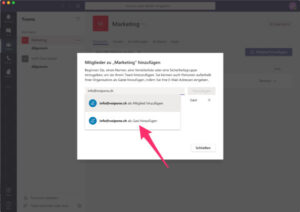
Klicken Sie auf die 3 Punkte neben dem gewünschten Team und anschliessend auf „Team verwalten > Mitglied hinzufügen“. Nun tragen Sie einfach die gewünschte E-Mail-Adresse ein und wählen anschliessend aus, dass diese als Gast hinzugefügt werden soll.
Besonders schön gelöst ist, dass nun im Team usw., wo auch immer der Gast mit integriert ist, es eine Benachrichtigung gibt, dass sich Gäste in dem Team befinden. So sind alle Mitarbeiter informiert und können besonders sensibel kommunizieren und keine Informationen teilen, welche der Gast nicht sehen sollte.
Bereit für Ihre neue Telefonielösung?
Lassen Sie uns wissen, wie wir Sie bei Ihrem Projekt unterstützen können.

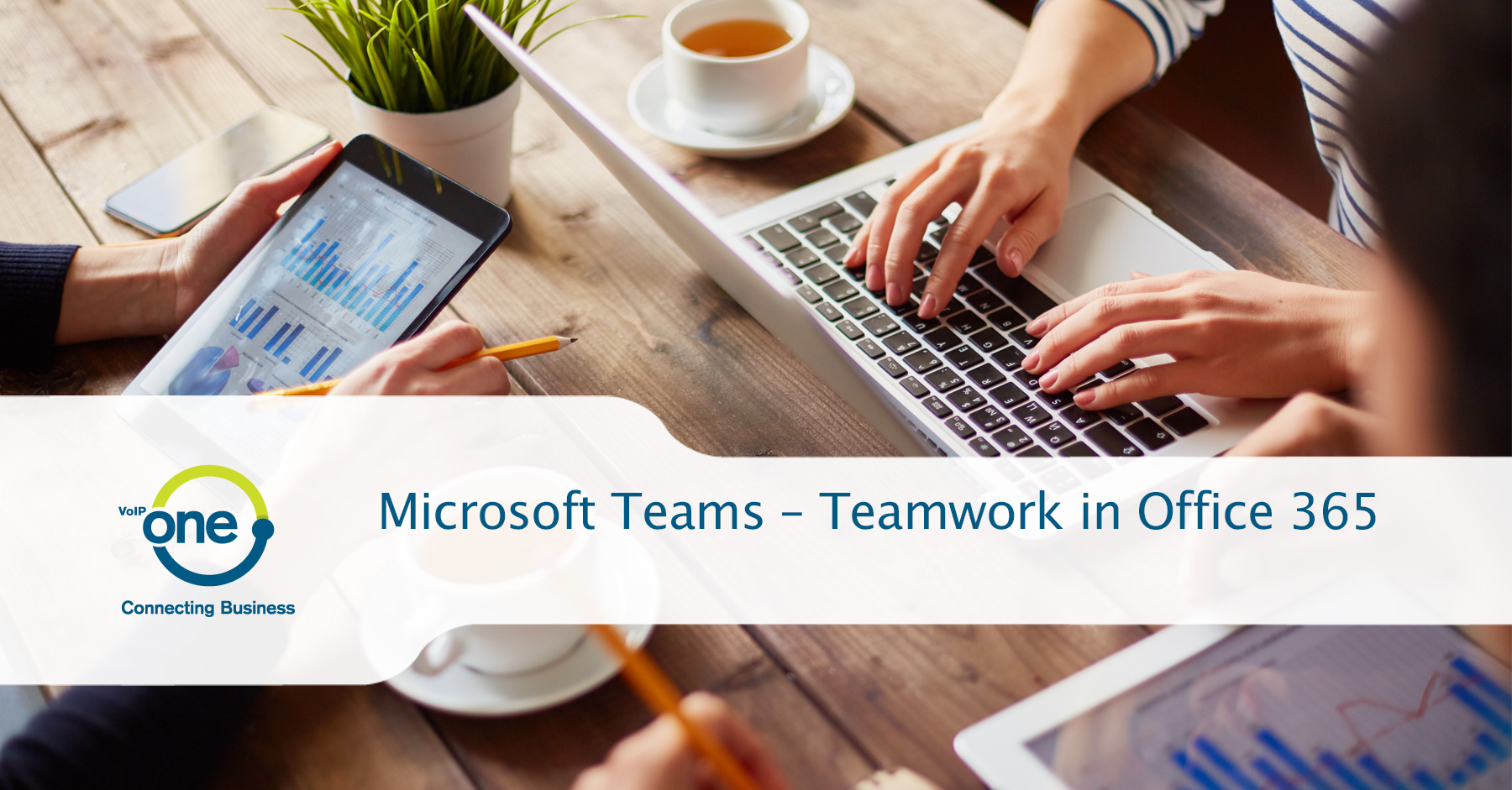
 Wie beeinflusst es den Verkauf?
Wie beeinflusst es den Verkauf?
 Mehr Konversationen und Beteiligung
Mehr Konversationen und Beteiligung Erkennung und Vermeidung von Datenlecks
Erkennung und Vermeidung von Datenlecks Anpassbar für jedes Team
Anpassbar für jedes Team